Hai mai desiderato utilizzare Adobe After Effects per ricreare un timer per il conto alla rovescia per il lancio di un razzo o semplicemente creare un momento di suspense in un video mostrando come scade il tempo? Questo tutorial ti mostrerà come. È fondamentale acquisire familiarità con il processo di creazione di un conto alla rovescia in After Effects.
In questo articolo, dimostreremo come utilizzare Adobe After Effects per creare un video con il conto alla rovescia. Questa procedura è semplice e gestirà le espressioni così come i plugin. Resta qui e continua a leggere per saperne di più sui vari metodi con cui potremmo raggiungere questo obiettivo!
Cominciamo!
In questo articolo
Parte 1. Crea una nuova composizione
È possibile che tu voglia mostrare solo i minuti e i secondi. Realizza una maschera attorno all'intera area che intendi utilizzare per rimuovere rapidamente le informazioni indesiderate.
1. Crea un nuovo livello di testo.
2. Alt + clic (su un PC) o Opzione + clic (su un Mac) sul cronometro nel testo di origine per visualizzare le opzioni del testo.
3. Inserisci l'espressione "timeToCurrentFormat" nella casella dell'espressione (). È necessario impostare la frequenza fotogrammi della composizione su 60 fotogrammi al secondo per farla sembrare un vero timer per il conto alla rovescia digitale.
4. Tutto dovrebbe essere precomposto e il tempo della composizione dovrebbe essere invertito per farne il conto alla rovescia. Fai clic con il pulsante destro del mouse sulla composizione e scegli Tempo >Livello inverso tempo per modificarne il ritmo.
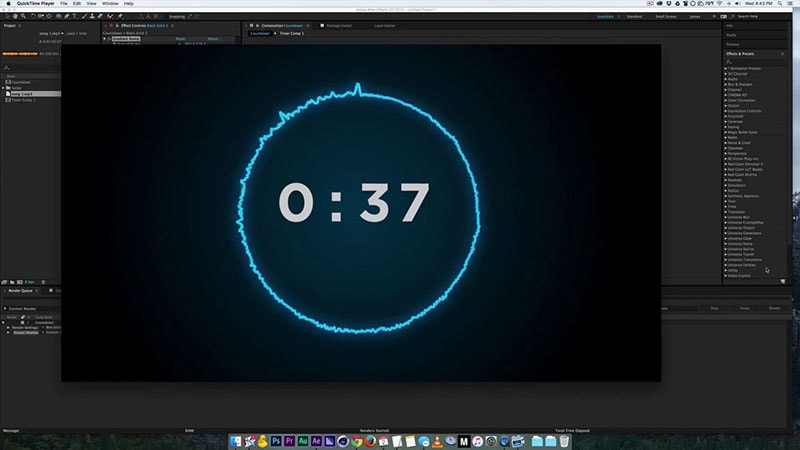
Parte 2. Utilizzando il plugin timecode
Per creare un timer per il conto alla rovescia, puoi utilizzare il plug-in Timecode anziché l'istruzione "timeToCurrentFormat()". Il layout del timer verrà creato immediatamente quando il plugin viene aggiunto a un Nuovo Solido; utilizzare gli stessi passaggi di prima per convertirlo in un timer per il conto alla rovescia.
Ecco un breve video che dimostra quanto sia semplice impostare un timer per il conto alla rovescia in questo modo:
Passo 1 Fai clic tenendo premuto Ctrl (Windows) o Comando (Mac OS) sulla visualizzazione del tempo per scorrere ciclicamente Timecode Base o Fotogrammi/Piedi + Fotogrammi (a seconda che l'opzione 'Usa Piedi + Fotogrammi' sia selezionata nelle Impostazioni progetto). L'angolo superiore sinistro del pannello Timeline, così come la parte inferiore dei pannelli Livello, Composizione e Metraggio, indicano tutti l'ora corrente. Pannello Timeline (Vedi.)
Passo 2 Sotto verrà visualizzata una versione testuale più piccola dell'opzione che non è selezionata nelle impostazioni del progetto. Effettuate le seguenti operazioni per limitare la visualizzazione all'opzione Timecode o Frames scelta nelle Impostazioni progetto:
Passaggio 3 Scegli After Effects > Preferenze > Schermo (Mac OS) o Modifica > Preferenze > Schermo per accedere alla finestra delle preferenze di visualizzazione (Windows). Rimuovi il segno di spunta accanto a "Mostra codice di tempo e fotogrammi nel pannello Timeline" (questa opzione è selezionata per impostazione predefinita).
Passaggio 4 Modificare le unità di visualizzazione del tempo selezionando File > Impostazioni progetto e quindi selezionando una scelta diversa dall'elenco nella sezione Stile di visualizzazione del tempo.
Codice temporale:
Visualizza l'ora corrente come codice di tempo nei righelli temporali dei pannelli Timeline, Livello e Metraggio. Hai la possibilità di utilizzare il codice temporale dal supporto sorgente (Usa sorgente multimediale) o di iniziare alle 00:00:00:00. Per utilizzare il timecode anziché i fotogrammi, seleziona l'opzione Timecode dal menu. È importante tenere presente che non sono disponibili opzioni per modificare la frequenza dei fotogrammi o se eliminare o meno i fotogrammi, poiché al suo posto viene riconosciuto e utilizzato il codice temporale sorgente.
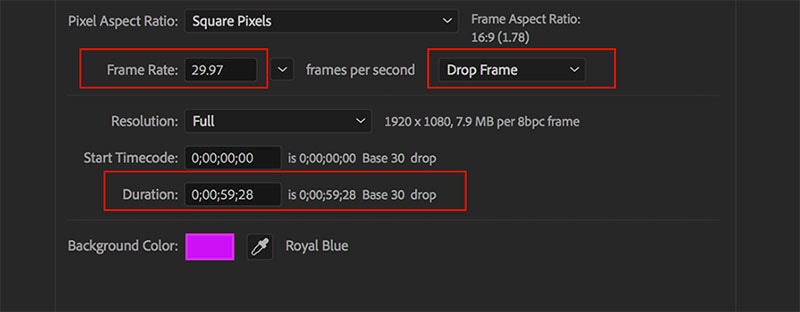
Parte 3. Codice temporale sorgente
Supporto per vari formati di file per il timecode sorgente QuickTime, DV, AVI, P2, MPEG-2, MPEG-4, H.264, AVCHD, RED, XDCAM EX, XDCAM HD e importatori di sequenze di immagini WAV sono solo alcuni dei formati per cui After Effects è in grado di leggere e applicare il timecode.
Pannello del progetto
Il pannello Progetto include diverse colonne che visualizzano il codice di tempo sorgente. Queste colonne sono intitolate come segue: Inizio supporto, Fine supporto, Durata supporto e Nome nastro. Questi sono l'inizio, la fine e la durata complessiva della fonte. Sono presenti colonne denominate "In", "Out" e "Durata", che riflettono i punti di attacco e stacco che l'utente ha impostato rispettivamente nel pannello Metraggio per l'elemento di metraggio o nell'area di lavoro per la composizione. Queste colonne mostrano anche la durata della clip.
Contesto del progetto
Il set di funzionalità del codice di tempo sorgente può essere trovato nella finestra di dialogo utilizzata per configurare il progetto. Controlla la pagina Opzioni per le unità di visualizzazione del tempo per ulteriori informazioni.
Casella per la configurazione delle impostazioni della composizione
Il set di funzionalità del codice di tempo sorgente si trova nella finestra di dialogo denominata Impostazioni di composizione.
Casella per specificare le preferenze
La sezione Importa della finestra di dialogo Preferenze è in grado di gestire le funzioni del codice di tempo sorgente.
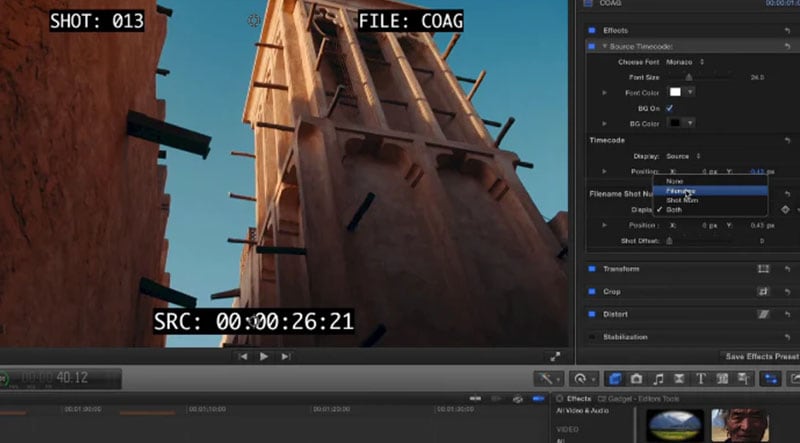
Questo è tutto! Ora hai familiarità con il processo di creazione di un semplice conto alla rovescia e di un timer per il conto alla rovescia in After Effects e hai tre opzioni tra cui scegliere. Utilizza queste informazioni per dare ai tuoi video una svolta interessante e completare l'esperienza per il pubblico.
 Garanzia di Download Sicuro, zero malware
Garanzia di Download Sicuro, zero malware




